首頁 » 免費下載 » 如何格式化 Mac 2022?
格式化 Mac 是一項重要的任務,在某些情況下可能需要執行,例如當您想要出售電腦,或者您想要刪除所有舊檔案和設定以重新安裝電腦時。本文將逐步說明如何在 2022 年格式化 Mac,包括先決條件、注意事項以及可用的各種格式化選項。
在 Mac 上恢復出廠設定:逐步說明
如果您想知道如何在 2022 年格式化 Mac,那麼您可能需要將其恢復原廠設定。這個過程相當簡單,只需幾個步驟。操作方法如下:
第 1 步:備份數據
恢復出廠設定之前,請務必備份所有重要資料。您可以使用 Time Machine 或其他雲端備份服務進行備份。
步驟 2:以復原模式重新啟動 Mac
若要進入復原模式,您必須重新啟動 Mac 並按住 Command + R 鍵。恢復畫面出現後,您將看到幾個可用選項。
步驟3:選擇恢復出廠設定的選項
進入復原模式後,您需要選擇「從 Time Machine 備份還原」或「重新安裝 macOS」。如果選擇“從 Time Machine 備份還原”,則需要連接備份磁碟並按照螢幕上的指示進行操作。如果選擇“重新安裝 macOS”,安裝過程將自動開始。
第 4 步:等待過程完成
選擇恢復出廠設定選項後,您需要等待流程完成。此過程可能需要幾分鐘或幾小時,具體取決於資料大小和 Mac 的運行速度。
如何在 Mac 上開啟視訊檔案?步驟 5:從頭設定你的 Mac
恢復原廠設定後,您需要重新設定 Mac。這意味著您需要設定使用者帳戶、安裝應用程式以及從備份中還原資料。
確保在開始此程序之前備份您的數據,並按照我們提供的步驟有效地執行此操作。
刪除 Mac 上的所有資料:逐步指南
如果您需要格式化 Mac 以刪除所有資料並重新開始,請按照本逐步指南輕鬆完成。
步驟1: 備份您的數據
開始之前,請務必備份所有重要文件。您可以備份到外接硬碟或雲端。
步驟2: 在恢復模式下重新啟動 Mac
關閉 Mac,然後按住 Command + R 鍵開機,直到出現 Apple 標誌和進度條。這樣 Mac 就會以復原模式啟動。
步驟3: 開啟磁碟實用程式
在實用程式選單中,選擇“磁碟實用程式”,然後按一下“繼續”。
步驟4: 選擇您的硬碟
從裝置清單中選擇您的硬碟,然後點擊「抹掉」。確保選擇格式化為 APFS 或 Mac OS Extended (Journaled) 格式。
步驟5: 確認刪除所有數據
確認您要抹掉硬碟上的所有數據,然後點選「抹掉」。請記住,這將刪除Mac上的所有數據,因此請確保您已先備份數據。
步驟6: 等待過程完成
等待格式化過程完成。完成後,關閉“磁碟工具”,並從實用程式選單中選擇重新安裝 macOS 的選項。
為什麼使用 Helvetica?步驟7: 從頭設定你的 Mac
重新安裝 macOS 後,從頭開始設定您的 Mac,並從您先前製作的備份中還原您的檔案。
透過遵循這些簡單的步驟,您可以輕鬆安全地格式化您的 Mac 並刪除所有資料。
為 Mac 選擇正確格式的指南
在 2022 年格式化 Mac 時,選擇正確的格式以確保最佳系統效能非常重要。
Mac 有多種格式化格式可供選擇,包括 APFS、Mac OS Extended(日誌式)、Mac OS Extended(區分大小寫,日誌式)和 ExFAT。每種格式都有各自的優缺點,因此選擇最適合您需求的格式至關重要。
有源電力濾波器
這是運行 macOS High Sierra 或更高版本的 Mac 上 SSD 和 Fusion 硬碟的建議格式。它提供快速、安全的效能以及更強大的檔案管理功能。
Mac OS擴展(日誌式)
這是 Mac 硬碟的預設格式。它與其他作業系統具有良好的兼容性,對於需要與 Windows 用戶共享檔案的用戶來說是一個不錯的選擇。
Mac OS擴展(區分大小寫,日誌式)
此格式與上一種類似,但檔案名稱區分大小寫。對於使用需要區分大小寫的檔案和資料夾名稱的程式的使用者來說,它非常有用。
EXFAT
如果您需要在不同的作業系統(例如 Mac、Windows 和 Linux)之間共用文件,此格式是一個不錯的選擇。如果您需要儲存大文件,它也非常有用,因為它沒有文件大小限制。
在結論
為您的 Mac 選擇合適的格式會影響效能以及與其他作業系統的相容性。請務必考慮您的需求,並選擇最適合的格式。
什麼時候是購買 Mac 的最佳時機?關於格式化 Mac 你需要知道的一切
如何格式化 Mac 2022? 如果您正在考慮格式化您的 Mac,那麼了解有關該過程的一些細節非常重要,以便正確執行該操作並且不會丟失有價值的資訊。
什麼是格式化 Mac?
格式化 Mac 是徹底清除硬碟並重新安裝作業系統的過程。這會刪除 Mac 上的所有檔案和設置,因此在開始之前備份所有需要保留的內容非常重要。
我為什麼要格式化我的 Mac?
格式化 Mac 的原因有很多。最常見的原因之一是,如果您要出售或贈送 Mac,並且希望確保硬碟上不會殘留任何個人資訊。如果您的 Mac 出現效能問題,或者您想全新安裝作業系統,格式化也可能會有所幫助。
如何格式化 Mac?
開始之前,請確保已備份所有檔案和設定。然後,請按照以下步驟操作:
重新啟動 Mac 並按住 Command + R,直到出現 macOS Utilities 畫面。
選擇“磁碟工具”,然後按一下“繼續”。
從左側清單中選擇要格式化的硬碟。
點選「抹掉」按鈕,選擇硬碟的格式。如果不確定,可以選擇「Mac OS Extended (Journaled)」。
為您的硬碟命名,然後按一下「擦除」以開始格式化過程。
格式化過程完成後,您可以從 macOS Utilities 畫面重新安裝作業系統。